Atnaujinkite savo kompiuterio garso tvarkyklę arba išbandykite kitus patvirtintus patarimus
- Jei jūsų naršyklė nepalaiko garso mastelio keitimo, tai gali būti dėl to, kad naudojate seną naršyklės versiją arba jūsų kompiuterio garso tvarkyklė yra pasenusi.
- Kai kuriems vartotojams gali tekti atnaujinti savo kompiuterių garso įrenginių tvarkykles, kai „Chrome“ naršyklėje neveikia „Zoom“ garsas ir kiti.
- Naršyklės atnaujinimas taip pat gali padėti, kai „Zoom“ garsas neveikia žiniatinklio klientui.
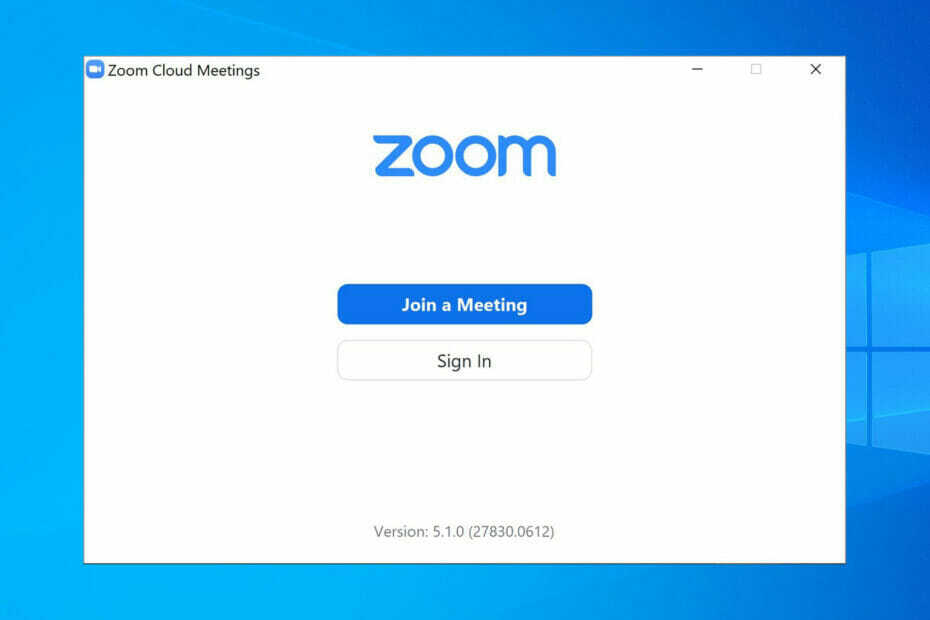
- Lengvas perkėlimas: naudokite „Opera“ asistentą, kad perkeltumėte išeinančius duomenis, pvz., žymes, slaptažodžius ir kt.
- Optimizuokite išteklių naudojimą: jūsų RAM atmintis naudojama efektyviau nei kitose naršyklėse
- Patobulintas privatumas: integruotas nemokamas ir neribotas VPN
- Jokių skelbimų: įmontuotas skelbimų blokatorius pagreitina puslapių įkėlimą ir apsaugo nuo duomenų gavybos
- Patogus žaidimams: „Opera GX“ yra pirmoji ir geriausia žaidimų naršyklė
- Atsisiųsti opera
„Zoom“ yra viena iš plačiausiai naudojamų žiniatinklio programų vaizdo komunikacijai. Tai leidžia vartotojams visame pasaulyje palaikyti ryšį su vaizdo skambučiais „Windows“ kompiuteriuose arba mobiliuosiuose įrenginiuose.
Tačiau priartinimas nėra geras, kai jo garsas neveikia. Kartais jiems reikia išspręsti garso problemas, dėl kurių, naudojant žiniatinklio naršyklės programą, vaizdo konferencinių skambučių garsas atskiriamas.
Pavyzdžiui, kai kurie pranešė a naršyklė nepalaiko garso įrenginio klaida, atsirandanti „Zoom“ žiniatinklio kliente. Kai tie vartotojai bando įkelti „Zoom“ susitikimus, jie mato šį klaidos pranešimą:
Jūsų naršyklė nepalaiko kompiuterio garso įrenginio naudojimo. Atnaujinkite savo naršyklę į naujausią versiją.
Tai tik vienas pavyzdys garso problemos Mastelio keitimo naudotojai turi pataisyti, kai naudoja žiniatinklio programos versiją naršyklėse. Iškilus tokioms problemoms, priartinimo garsas neveikia vartotojų naršyklėse.
Greitas patarimas:
„Zoom“ susitikimams „Opera“ taip pat palaiko „WebRTC“, nors norint pasiekti vartotojo galinę kamerą ir mikrofoną, reikalinga API. Ir tai tik nedidelė „Opera Zoom“ garso ir vaizdo palaikymo dalis.
Vaizdo konferencijų iššokantieji langai leidžia išlaikyti vaizdo langą atidarytą ir virš kitų skirtukų. Tai palengvina kelių užduočių atlikimą ir leidžia nustoti perjungti skirtukus skambinant.

Opera
Išbandykite mastelio keitimo susitikimus šioje žiniatinklio programoje ir patikrinkite, ar problema kartojasi.
Kodėl „Zoom“ garsas neveikia mano naršyklėje?
Pirma, atminkite, kad „Zoom“ nepalaiko visų esamų naršyklių. Zoom svetainėje pateikiamos žiniatinklio naršyklės, palaikančios žiniatinklio klientą. Šios interneto naršyklės yra:
- Kraštas
- Firefox
- Internet Explorer
- Safari
- Google Chrome
- Opera
Jei naudojate neaiškią žiniatinklio naršyklę, kurios „Zoom“ nepalaiko, gali būti, kad „Zoom“ garsas jums netinka. Visiems vartotojams rekomenduojama naudoti naršykles, kurias visiškai palaiko „Zoom“ žiniatinklio klientas.
Eksperto patarimas: Kai kurias kompiuterio problemas sunku išspręsti, ypač kai kalbama apie sugadintas saugyklas arba trūkstamus „Windows“ failus. Jei kyla problemų taisant klaidą, jūsų sistema gali būti iš dalies sugedusi. Rekomenduojame įdiegti „Restoro“ – įrankį, kuris nuskaitys jūsų įrenginį ir nustatys gedimą.
Paspauskite čia atsisiųsti ir pradėti taisyti.
Garso mastelio keitimo problemų taip pat gali kilti vartotojams, naudojantiems pasenusias palaikomų naršyklių versijas. Kai kuriems vartotojams gali tekti atnaujinti savo naršykles, kad ištaisytų neveikiantį vaizdo mastelio garsą.
Aukščiau paminėta mastelio keitimo garso klaida gali atsirasti dėl pasenusių kai kurių vartotojų kompiuterių garso tvarkyklių. Jei reikia ištaisyti konkrečią klaidą, gali padėti įdiegti naujausias suderinamas kompiuterio garso tvarkykles.
Mastelio keitimo garsas neveiks jūsų naršyklėje, jei jai neįjungta prieiga prie mikrofono. Taigi įsitikinkite, kad jūsų naršyklė turi prieigą prie kompiuterio mikrofono, kaip nurodyta toliau pateiktoje rezoliucijoje.
Kaip pataisyti naršyklę, jei ji nepalaiko mastelio keitimo garso?
1. Patikrinkite naršyklės mikrofono leidimus
- Atidaryk Nustatymai skirtuką įvesdami chrome://settings/ „Google Chrome“ svetainės adreso juostoje ir paspausdami Įeikite.
- Spustelėkite Privatumas ir saugumas ir Svetainės nustatymai naršymo parinktis.
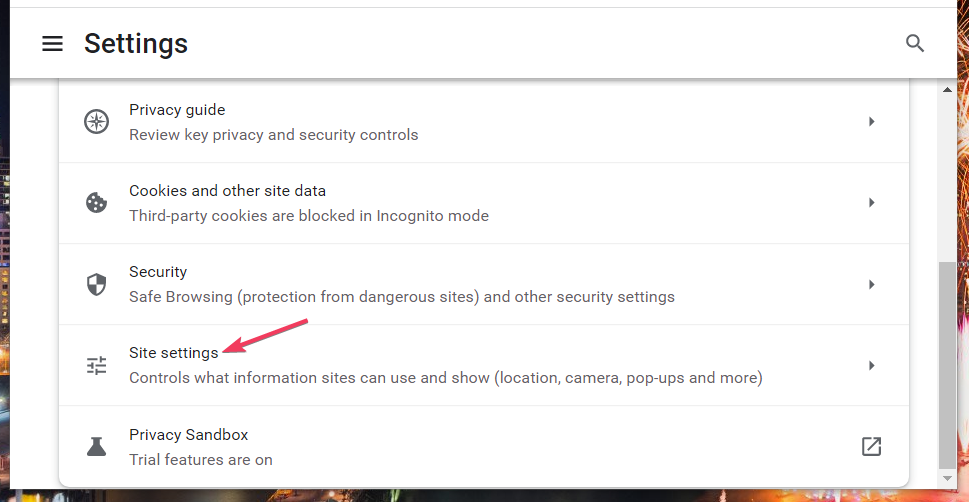
- Pasirinkite Mikrofonas norėdami peržiūrėti to įrenginio leidimo nustatymus.
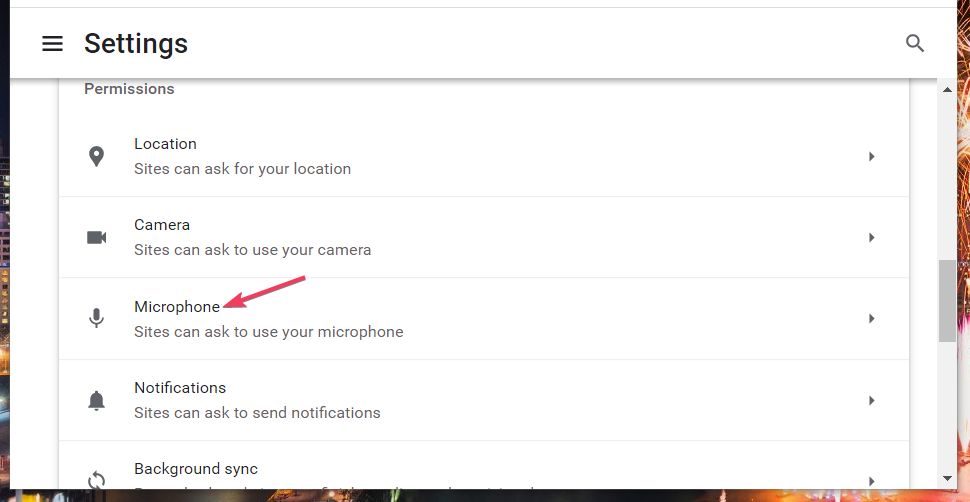
- Spustelėkite Svetainės gali prašyti naudoti mikrofoną parinktis, jei ji nepasirinkta.
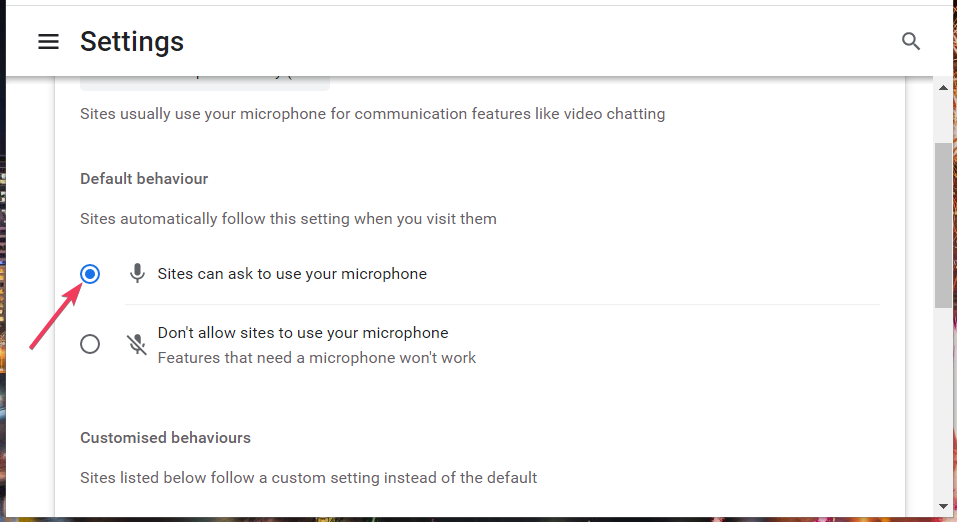
- Tada toliau esančiame svetainių sąraše pasirinkite zoom.us.
- Pasirinkite Leisti išskleidžiamajame meniu Mikrofonas, jei ši parinktis nustatyta Blokuoti.
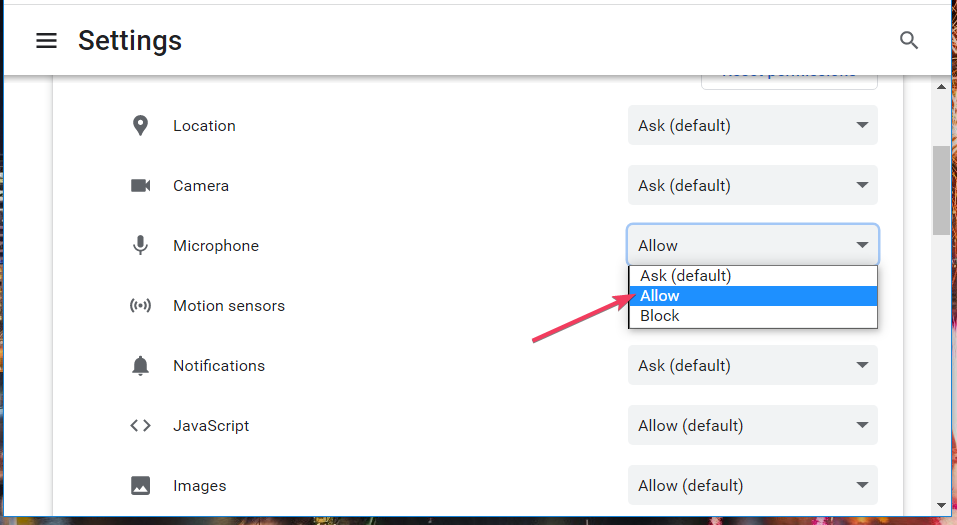
- Be to, pasirinkite Leisti už Garsas variantas.
2. Atnaujinkite savo kompiuterio garso tvarkyklę
Lengviausias būdas atnaujinti kompiuterio garso tvarkyklę yra naudoti tvarkyklės atnaujinimo įrankį, pvz DriverFix. Jis nuskaitys jūsų kompiuterį ir praneš, ar reikia atnaujinti garso tvarkyklę. Tada galite pasirinkti an Atnaujinti toje programinėje įrangoje, kad atsisiųstumėte ir įdiegtumėte naujausią garso tvarkyklę.
Tačiau taip pat galite atnaujinti savo kompiuterio garso tvarkyklę rankiniu būdu arba naudodami įrenginių tvarkytuvę. Mūsų įrašas apie tvarkyklių atnaujinimas yra daugiau informacijos apie tai, kaip atnaujinti įrenginio tvarkykles sistemoje „Windows 11/10“.
- VPN laikinai nepasiekiamas „Opera“ išsprendžia problemą
- Negalite pašalinti „Chromium“? Išbandykite šiuos greitus sprendimus
- 3 būdai, kaip pataisyti „Opera GX“, kai foninė muzika neveikia
- 4 išbandyti būdai, kaip išspręsti „Internet Explorer“ juodo ekrano problemas
- 2 paprasti būdai sutvarkyti console.log, jei jis neveikia „Firefox“.
3. Iš naujo įdiekite naršyklę
- Paspauskite Windows klavišas + R kompiuterio klaviatūros mygtukus.
- Įveskite tai Bėk komanda atidaryti Programos ir funkcijos programėlė:
appwiz.cpl - Pasirinkite Gerai norėdami peržiūrėti „Windows“ pašalinimo įrankį.

- Tada programinės įrangos sąraše pasirinkite savo naršyklę.
- Spustelėkite Pašalintil (kartu su Taip raginimu), kad pašalintumėte naršyklę.
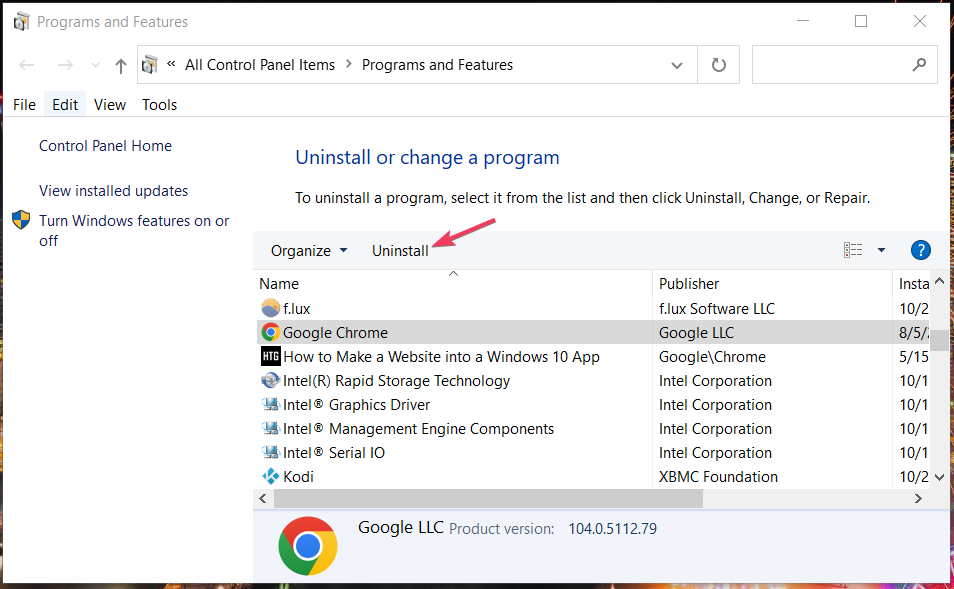
- Tada atidarykite oficialią naršyklės svetainę.
- Pasirinkite naujausios naršyklės versijos atsisiuntimo parinktį toje svetainėje.
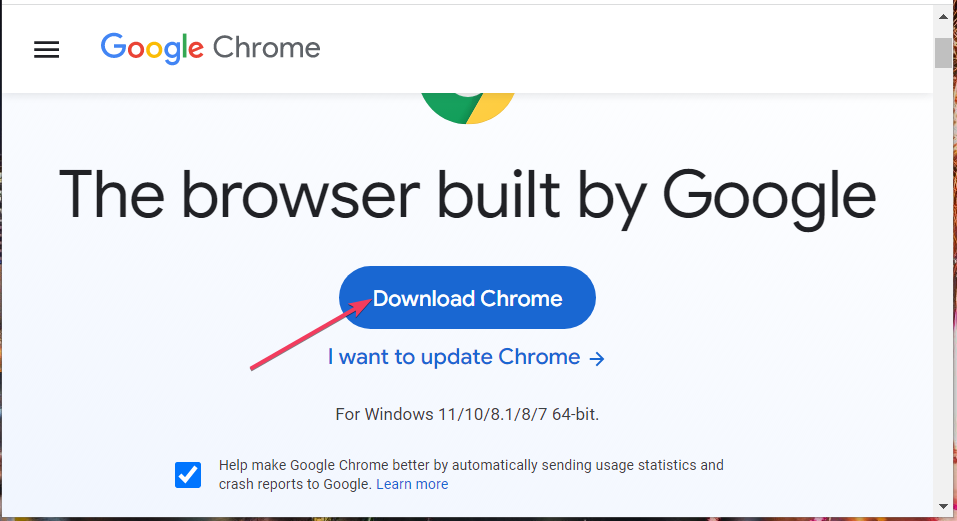
- Atidarykite bet kurį aplanką, kuriame yra atsisiųstas naršyklės sąrankos vedlys.
- Dukart spustelėkite žiniatinklio naršyklės sąrankos failą, kad įdiegtumėte programinę įrangą.
Yra ir kitų būdų, kaip galite ištaisyti, kad „Zoom“ garsas neveikia jūsų naršyklėje. Tačiau tai yra trys iš labiausiai tikėtinų sprendimų, kaip taisyti „Zoom“ garsą naršyklėse.
Tačiau atminkite, kad jums visai nereikia naudoti „Zoom“ žiniatinklio kliento. Jei mastelio keitimo garsas vis tiek neveikia naršyklėje, pabandykite naudoti Zoom darbalaukio klientas „Windows“ kaip alternatyva.
Praneškite mums, kuris patarimas jums padėjo toliau esančioje komentarų srityje.
 Vis dar kyla problemų?Pataisykite juos naudodami šį įrankį:
Vis dar kyla problemų?Pataisykite juos naudodami šį įrankį:
- Atsisiųskite šį kompiuterio taisymo įrankį „TrustPilot.com“ įvertino puikiai (Atsisiuntimas prasideda šiame puslapyje).
- Spustelėkite Pradėti nuskaitymą Norėdami rasti „Windows“ problemas, kurios gali sukelti kompiuterio problemų.
- Spustelėkite Remontuoti visus išspręsti problemas, susijusias su patentuotomis technologijomis (Išskirtinė nuolaida mūsų skaitytojams).
„Restoro“ atsisiuntė 0 skaitytojų šį mėnesį.
![Jūsų naršyklė neleidžia pasiekti mainų srities [FAST FIX]](/f/139ffa01882a9f337fdf8d2c29b4c970.jpg?width=300&height=460)

